Lenovo ThinkPad Edge E530, ThinkPad Edge E430c, ThinkPad Edge E435, ThinkPad Edge E535, ThinkPad Edge E530c User Manual [ru]

Руководство пользователя
ThinkPad Edge E430, E430c, E435, E530, E530c и E535
Примечания: Прежде чем использовать информацию и сам продукт, обязательно ознакомьтесь с перечисленными ниже разделами.
•Руководство по технике безопасности, гарантии и установке
•Regulatory Notice
•“Важная информация по технике безопасности” на странице vi
•Приложение D “Замечания” на странице 165
На веб-сайт загружены документы Руководство по технике безопасности, гарантии и установке и Regulatory Notice. Чтобы ознакомиться с ними, откройте страницу
http://www.lenovo.com/ThinkPadUserGuides, щелкните User Guides & Manuals (Руководства и инструкции) и следуйте указаниям на экране.
Второе издание (Июнь 2012)
© Copyright Lenovo 2012.
ОГОВОРКА ОБ ОГРАНИЧЕНИИ ПРАВ. В случае если данные или программное обеспечение предоставляются в соответствии с контрактом Управления служб общего назначения США (GSA), на их использование, копирование и разглашение распространяются ограничения, установленные контрактом № GS-35F-05925.

Содержание
Прочтите вначале . . . . . . . . . . |
. |
v |
Важная информация по технике безопасности . |
. |
vi |
Состояния, требующие немедленных |
|
|
действий . . . . . . . . . . . . . . . |
|
vii |
Техника безопасности . . . . . . . . . |
|
viii |
Глава 1. Обзор продукта. . . . . . . . |
1 |
Расположение элементов управления, |
|
разъемов и индикаторов компьютера. . . . . . |
1 |
Вид сверху . . . . . . . . . . . . . . . |
1 |
Вид справа . . . . . . . . . . . . . . . |
5 |
Вид слева . . . . . . . . . . . . . . . |
6 |
Вид снизу . . . . . . . . . . . . . . . |
7 |
Вид снизу . . . . . . . . . . . . . . . |
9 |
Индикаторы состояния . . . . . . . . . . |
9 |
Расположение наклеек с важной информацией |
|
о продукте . . . . . . . . . . . . . . . . |
11 |
Наклейки с информацией о типе и модели |
|
компьютера. . . . . . . . . . . . . . |
11 |
Наклейка с идентификатором FCC ID и |
|
номером IC Certification . . . . . . . . . |
12 |
Наклейка сертификата подлинности . . . |
13 |
Компоненты . . . . . . . . . . . . . . . |
13 |
Спецификации . . . . . . . . . . . . . . |
14 |
Условия эксплуатации . . . . . . . . . . . |
15 |
Программы ThinkVantage . . . . . . . . . . |
16 |
Доступ к приложениям в Windows 7 . . . |
16 |
Обзор программ ThinkVantage . . . . . . |
17 |
Глава 2. Работа на компьютере . . . 21
Регистрация компьютера . . . . . . . . . . 21
Часто задаваемые вопросы . . . . . . . . . 21
Специальные клавиши и кнопки . . . . . . . 23
Специальные клавиши на моделях ThinkPad Edge E430, E430c и E435 . . . . . . . . 23
Специальные клавиши на моделях ThinkPad Edge E530, E530c и E535 . . . . . . . . 26
Использование манипулятора UltraNav . . . . 28
Использование манипулятора TrackPoint. . 29
Использование сенсорной панели . . . . 30
Выключение манипулятора UltraNav и использование внешней мыши . . . . . . 31
Добавление значка UltraNav в область уведомлений Windows . . . . . . . . . 31
Управление питанием . . . . . . . . . . . 31
Проверка состояния аккумулятора . . . . 31
Использование адаптера питания . . . . 32
Зарядка аккумулятора . . . . . . . . . 32
Обеспечение максимальной |
|
продолжительности срока службы |
|
аккумулятора . . . . . . . . . . . . . |
33 |
Управление зарядом аккумулятора . . . . |
33 |
Режимы энергосбережения . . . . . . . |
33 |
Эксплуатация аккумулятора . . . . . . . |
34 |
Подключение к сети . . . . . . . . . . . . |
36 |
Соединения Ethernet . . . . . . . . . . |
36 |
Беспроводные соединения . . . . . . . |
36 |
Использование проектора или внешнего |
|
дисплея . . . . . . . . . . . . . . . . . |
40 |
Изменение настроек дисплея . . . . . . |
40 |
Подключение проектора или внешнего |
|
монитора . . . . . . . . . . . . . . . |
41 |
Использование двойных дисплеев . . . . |
42 |
Использование звуковых функций . . . . . . |
43 |
Использование встроенной камеры . . . . . |
44 |
Использование дисковода для оптических |
|
дисков. . . . . . . . . . . . . . . . . . |
45 |
Использование карты Flash Media . . . . . . |
45 |
Вставка флэш-карты . . . . . . . . . . |
45 |
Извлечение карты Flash Media . . . . . . |
46 |
Глава 3. Вы и ваш компьютер . . . . |
47 |
Специальные возможности и удобство |
|
работы . . . . . . . . . . . . . . . . . |
47 |
Эргономичность работы . . . . . . . . |
47 |
Создание комфортных условий . . . . . |
48 |
Информация о специальных |
|
возможностях. . . . . . . . . . . . . |
49 |
Использование компьютера в поездке . . . . |
49 |
Советы в поездку . . . . . . . . . . . |
49 |
Дорожные аксессуары . . . . . . . . . |
50 |
Глава 4. Безопасность . . . . . . . . |
51 |
Установка механического замка . . . . . . . |
51 |
Использование паролей . . . . . . . . . . |
51 |
Пароли и режим сна . . . . . . . . . . |
51 |
Ввод паролей . . . . . . . . . . . . . |
51 |
Пароль при включении . . . . . . . . . |
52 |
Пароли на доступ к жесткому диску . . . |
52 |
Пароль администратора . . . . . . . . |
55 |
Защита жесткого диска . . . . . . . . . . |
56 |
Использование устройства распознавания |
|
отпечатков пальцев . . . . . . . . . . . . |
57 |
Замечания относительно удаления данных с |
|
жесткого или твердотельного диска . . . . . |
59 |
Использование брандмауэров. . . . . . . . |
60 |
Защита данных от вирусов . . . . . . . . . |
60 |
© Copyright Lenovo 2012 |
i |
Глава 5. Восстановление: обзор . . |
61 |
Создание и использование носителя |
|
восстановления . . . . . . . . . . . . . . |
61 |
Резервное копирование и восстановление . . |
62 |
Рабочее пространство OneKey Recovery Pro . . |
63 |
Создание и использование резервных |
|
носителей . . . . . . . . . . . . . . . . |
64 |
Повторная установка предустановленных |
|
приложений драйверов устройств . . . . . . |
65 |
Решение проблем, связанных с |
|
восстановлением . . . . . . . . . . . . . |
66 |
Глава 6. Замена устройств . . . . . |
69 |
Защита от статического электричества . . . . |
69 |
Замена аккумулятора . . . . . . . . . . . |
69 |
Замена SIM-карты . . . . . . . . . . . . . |
71 |
Замена жесткого диска . . . . . . . . . . |
72 |
Замена дисковода оптических дисков . . . . |
75 |
Для моделей ThinkPad Edge E430, E430c и |
|
E435 . . . . . . . . . . . . . . . . . |
75 |
Для моделей ThinkPad Edge E530, E530c и |
|
E535 . . . . . . . . . . . . . . . . . |
77 |
Замена карты PCI Express Mini Card для |
|
подключения к беспроводной сети LAN . . . . |
79 |
Замена карты PCI Express Mini Card для |
|
подключения к беспроводной сети WAN . . . |
82 |
Замена модуля памяти . . . . . . . . . . . |
87 |
Замена клавиатуры . . . . . . . . . . . . |
89 |
Замена резервного аккумулятора . . . . . . |
94 |
Замена вентилятора . . . . . . . . . . . . |
97 |
Глава 7. Расширенные |
|
настройки. . . . . . . . . . . . . . |
101 |
Установка новой операционной системы . . . |
101 |
Перед началом работы . . . . . . . . . |
101 |
Установка операционной системы Windows |
|
7 . . . . . . . . . . . . . . . . . . |
102 |
Установка драйверов устройств . . . . . . . |
103 |
Установка драйвера для устройства |
|
считывания карт 4-в-1 . . . . . . . . . |
103 |
Установка драйвера USB 3.0 . . . . . . |
103 |
Установка файла настроек монитора |
|
ThinkPad для Windows 2000/XP/Vista/7 . . |
103 |
Установка других драйверов и |
|
программного обеспечения . . . . . . . |
104 |
ThinkPad Setup . . . . . . . . . . . . . . |
104 |
Меню Main . . . . . . . . . . . . . . |
105 |
Меню Config . . . . . . . . . . . . . |
105 |
Меню Date/Time . . . . . . . . . . . . |
110 |
Меню Security . . . . . . . . . . . . . |
110 |
Меню Startup . . . . . . . . . . . . . |
115 |
Меню Restart . . . . . . . . . . . . . |
118 |
Обновление UEFI BIOS . . . . . . . . . |
118 |
Глава 8. Предотвращение |
|
неполадок . . . . . . . . . . . . . |
119 |
Общие советы по предотвращению проблем . . |
119 |
Поддержание драйверов устройств в |
|
актуальном состоянии . . . . . . . . . . . |
120 |
Уход за компьютером . . . . . . . . . . . |
121 |
Чистка крышки компьютера . . . . . . . |
123 |
Глава 9. Устранение неполадок |
|
компьютера . . . . . . . . . . . . |
125 |
Диагностика неполадок . . . . . . . . . . |
125 |
Устранение неполадок . . . . . . . . . . . |
125 |
Компьютер перестал отвечать на |
|
команды . . . . . . . . . . . . . . . |
125 |
Попадание жидкости на клавиатуру . . . |
126 |
Сообщения об ошибках. . . . . . . . . |
127 |
Ошибки, при которых сообщения не |
|
выводятся . . . . . . . . . . . . . . |
131 |
Звуковые сигналы, сообщающие об |
|
ошибках . . . . . . . . . . . . . . . |
132 |
Неполадки модулей памяти . . . . . . . |
132 |
Неполадки сети . . . . . . . . . . . . |
133 |
Неполадки клавиатуры и других |
|
манипуляторов . . . . . . . . . . . . |
135 |
Неполадки дисплея и мультимедийных |
|
устройств . . . . . . . . . . . . . . |
136 |
Неполадки устройства распознавания |
|
отпечатков пальцев . . . . . . . . . . |
141 |
Неполадки аккумулятора и системы |
|
питания . . . . . . . . . . . . . . . |
141 |
Неполадки жестких дисков и других |
|
устройств для хранения данных . . . . . |
145 |
Неполадки программ . . . . . . . . . . |
146 |
Неполадки портов и разъемов . . . . . . |
147 |
Глава 10. Оказание технической |
|
поддержки . . . . . . . . . . . . . |
149 |
Перед тем как связаться с Lenovo . . . . . . |
149 |
Получение консультаций и услуг . . . . . . . |
150 |
Использование программ диагностики . . |
150 |
Веб-сайт технической поддержки |
|
Lenovo . . . . . . . . . . . . . . . . |
150 |
Как обратиться в центр поддержки |
|
клиентов Lenovo . . . . . . . . . . . . |
151 |
Подбор дополнительных аксессуаров |
|
ThinkPad . . . . . . . . . . . . . . . |
152 |
Как приобрести дополнительные услуги . . . |
152 |
Приложение A. Нормативная |
|
информация . . . . . . . . . . . . |
153 |
Информация о беспроводной связи . . . . . |
153 |
Расположение антенн беспроводной связи |
|
UltraConnect . . . . . . . . . . . . . |
154 |
ii Руководство пользователя

Поиск нормативных уведомлений |
для |
устройств беспроводной связи . |
. . . . 155 |
Замечания по классификации для экспорта . . 156
Замечание об электромагнитном излучении . . 156
Информация о соответствии стандартам Федеральной комиссии связи США. . . . 156
Заявление о соответствии промышленным стандартам Канады по электромагнитному излучению для оборудования класса B . . 156
Заявление о соответствии требованиям Директивы по электромагнитной совместимости (Electromagnetic Compatibility Directive) Европейского
Союза . . . . . . . . . . . . . . . . 157
Заявление о соответствии энергопотребления классу B для
Германии. . . . . . . . . . . . . . . 157
Заявление о соответствии классу B для
Кореи . . . . . . . . . . . . . . . . 158
Заявление о соответствии классу B
по стандарту VCCI (Добровольного контрольного совета по помехам) для Японии. . . . . . . . . . . . . . . . 158
Заявление о соответствии для продуктов, подключаемых к линиям электропередач с
номинальным током не более 20 А на одну фазу для Японии . . . . . . . . . . . 158
Информация об обслуживании продуктов
Lenovo для Тайваня . . . . . . . . . . 158
Приложение B. WEEE и заявление
об утилизации . . . . . . . . . . . 159
Заявления WEEE ЕС . . . . . . . . . . . . 159
Заявление об утилизации для Японии. . . . . 159
Информация по утилизации для Бразилии. . . 160
Информация об утилизации аккумуляторов для Европейского союза . . . . . . . . . . . . 161
Информация об утилизации аккумуляторов для Тайваня (Китай) . . . . . . . . . . . . . . 161
Информация об утилизации аккумуляторов для США и Канады . . . . . . . . . . . . . . 161
Приложение C. Информация о |
|
модели ENERGY STAR . . . . . . . |
163 |
Приложение D. Замечания . . . . |
165 |
Товарные знаки . . . . . . . . . . . . . . 166
© Copyright Lenovo 2012 |
iii |
iv Руководство пользователя
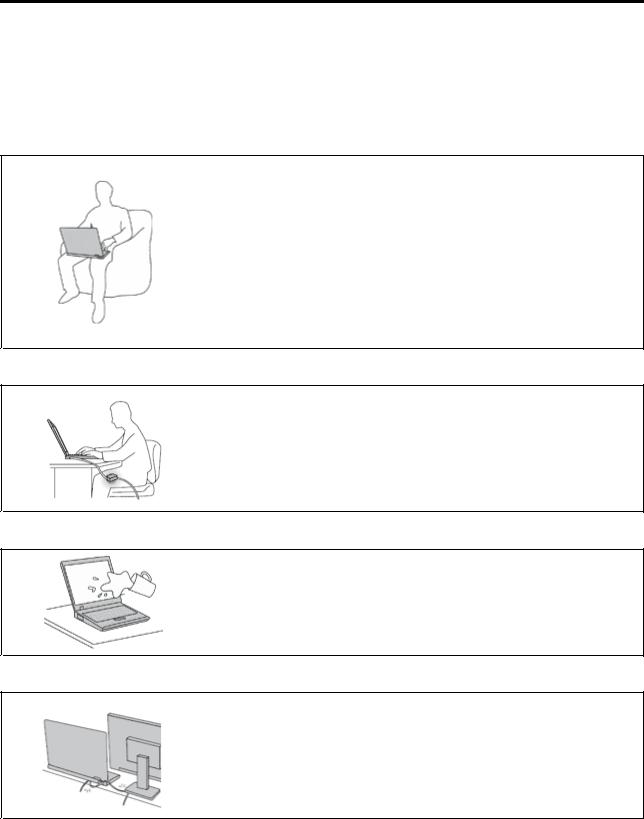
Прочтите вначале
Следуя приведенным ниже важным советам, вы получите максимум пользы и удовольствия от работы с компьютером. Их несоблюдение может привести к возникновению дискомфорта, травмам и сбоям в работе компьютера.
Будьте осторожны: при работе компьютер нагревается.
Когда компьютер включен или заряжается аккумулятор, основание компьютера, подставка для рук и некоторые другие части компьютера могут нагреваться. Температура этих частей зависит от интенсивности работы компьютера и уровня зарядки аккумулятора.
Длительный контакт компьютера с телом, даже через одежду, может вызвать неприятные ощущения или даже ожоги.
•Не допускайте, чтобы части компьютера, которые нагреваются во время работы, длительное время контактировали с руками, коленями или другой частью тела.
•Время от времени делайте перерывы в работе на клавиатуре (убирайте руки с подставки для рук).
Будьте осторожны: в процессе работы адаптер питания нагревается.
Если адаптер питания подключен к розетке и к компьютеру, он нагревается.
Длительный контакт адаптера с телом, даже через одежду, может привести к ожогам.
•Во время работы не касайтесь адаптера питания.
•Никогда не используйте адаптер для согревания тела.
Берегите компьютер от влаги.
Держите жидкости на расстоянии от компьютера, чтобы не пролить их на компьютер и избежать поражения электрическим током.
Старайтесь не повредить провода.
Не прикладывайте лишних усилий при работе с проводами, чтобы не повредить и не порвать их.
Прокладывайте кабели адаптера питания, мыши, клавиатуры, принтера и других электронных устройств, а также коммуникационные кабели так, чтобы не было возможности о них споткнуться, зацепить или повредить их каким-либо другим способом: это может нарушить работу компьютера.
© Copyright Lenovo 2012 |
v |
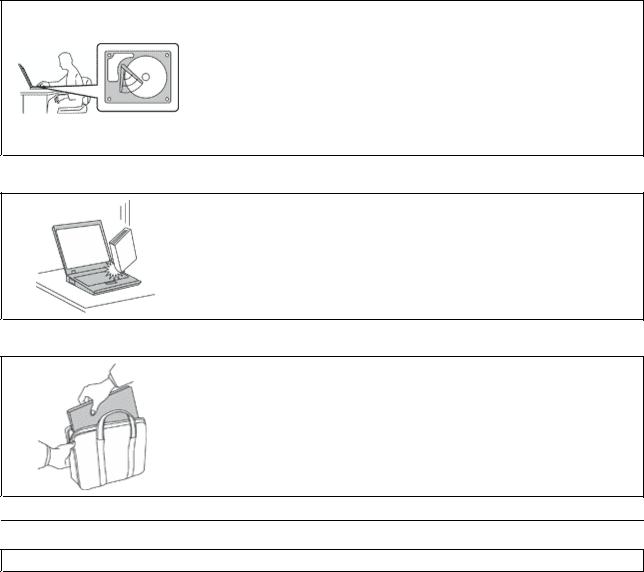
Будьте аккуратны при переноске компьютера.
Прежде чем переносить компьютер, оснащенный жестким диском, выполните одно из следующих действий и убедитесь, что индикатор питания погас или мигает:
•Выключите компьютер.
•Переведите компьютер в режим сна.
•Переведите компьютер в режим гибернации.
Это позволит не допустить повреждения компьютера и возможной потери данных.
Обращайтесь с компьютером аккуратно.
Не роняйте, не ударяйте, не царапайте, не перегибайте и не трясите компьютер, не ставьте на него, а также на дисплей и внешние устройства тяжёлые предметы.
Носите компьютер осторожно.
•Переносите компьютер в качественной сумке, обеспечивающей должную амортизацию и защиту.
•Не кладите компьютер в плотно набитый чемодан или сумку.
•Прежде чем поместить компьютер в сумку для переноски, убедитесь, что он находится в режиме сна или гибернации либо выключен. Прежде чем класть компьютер в сумку для переноски, выключите его.
Важная информация по технике безопасности
Примечание: Перед началом работы ознакомьтесь с важной информацией по технике безопасности.
Эта информация поможет вам безопасно пользоваться ноутбуком. Сохраните всю документацию, поставляемую с вашим компьютером. Информация, содержащаяся в данной публикации, не меняет условий вашего договора о приобретении компьютера или ограниченной гарантии Lenovo®. Дополнительную информацию см. в разделе “Информация о гарантии” документа Руководство по технике безопасности, гарантии и установке, прилагаемого к компьютеру.
Безопасности клиентов придается большое значение. Мы разрабатываем нашу продукцию с прицелом на безопасность и эффективность. Однако персональные компьютеры являются электронными устройствами. Электрические шнуры, адаптеры питания и другие детали несут потенциальную угрозу безопасности и могут стать причиной телесного повреждения или материального ущерба, особенно в случае неправильного обращения. Чтобы свести эту угрозу к минимуму, строго следуйте инструкциям, сопровождающим устройство, обращайте внимание на предупреждения, написанные на табличках и содержащиеся в рабочих инструкциях, и внимательно ознакомьтесь с содержанием данного документа. Тщательное соблюдение предписаний и рекомендаций, содержащихся в данном и других документах, поставляемых вместе с компьютером, поможет вам защитить себя от возможных рисков и создать безопасную рабочую среду.
vi Руководство пользователя
Примечание: В данной публикации содержатся ссылки на адаптеры и источники питания. Помимо ноутбуков внешние адаптеры питания используется и в других устройствах (например, в колонках и мониторах). Если у вас имеется такое устройство, данная информация относится и к нему.
Кроме того, в компьютерах есть встроенная батарейка размером с небольшую монету, которая предназначена для поддержания питания системных часов в выключенном компьютере, так что информация по технике безопасности работы с батарейками относится ко всем компьютерам.
Состояния, требующие немедленных действий
Продукт может получить повреждение в результате неправильного обращения или халатности. При этом повреждение может оказаться таким серьезным, что продуктом нельзя будет пользоваться, пока его не осмотрит (а при необходимости и не отремонтирует) уполномоченный представитель по обслуживанию.
Как и в случае любого электронного прибора, внимательно следите за продуктом в момент включения. Очень редко, но бывает, что при включении в сеть из прибора вырывается клуб дыма, сыплются искры или исходит запах. Или раздаётся щелчок, потрескивание или шипение. Эти признаки означают, что какой-то электронный компонент вышел из строя -
перегорел, что само по себе для пользователя не представляет никакой опасности. Однако они могут означать и потенциально опасное состояние устройства. Не рискуйте и не пытайтесь самостоятельно определить причину этих явлений. Обратитесь в Центр поддержки заказчиков за дополнительными указаниями. Список телефонов отделов обслуживания и поддержки можно найти на веб-сайте по адресу
http://www.lenovo.com/support/phone
Регулярно осматривайте свой компьютер и все его компоненты с целью выявления повреждений, износа или признаков потенциальной опасности. В случае сомнений по поводу состояния какого-либо из компонентов прекратите пользоваться продуктом. Обратитесь в Центр поддержки заказчиков или к изготовителю продукта и узнайте, как проверить продукт и где при необходимости можно его отремонтировать.
Если вы обнаружите один из описанных ниже признаков неисправностей (это маловероятно), или если вам кажется, что работать с устройством небезопасно, то выключите устройство и отсоедините источники питания и коммуникационные линии; не пользуйтесь устройством, пока вы не обратитесь в Центр поддержки заказчиков для получения дальнейших указаний.
•Шнуры питания, электрические вилки, адаптеры питания, удлинители, разрядники и источники питания с трещинами, вмятинами, выбоинами и другими следами повреждения или разрушения.
•Признаки перегрева, дым, искры или пламя.
•Повреждения аккумулятора (трещины, выбоины, вмятины), протечка или отложение посторонних веществ на его поверхности.
•Щелчки, потрескивание или шипение, раздающиеся из продукта, или исходящий из него запах.
•Признаки того, что внутрь компьютера попала жидкость, или на него, на электрический шнур или на адаптер питания упал тяжёлый предмет.
•На компьютер, электрический шнур или адаптер питания попала вода.
•Продукт уронили или повредили каким-то другим образом.
•Продукт не работает надлежащим образом, хотя вы точно следуете инструкциям по эксплуатации.
Примечание: Заметив признаки неполадки у продукта, изготовленного не Lenovo или не для Lenovo (например, у удлинителя), не пользуйтесь им до тех пор, пока не свяжетесь с производителем и не получите соответствующие рекомендации или не найдете подходящую замену.
© Copyright Lenovo 2012 |
vii |
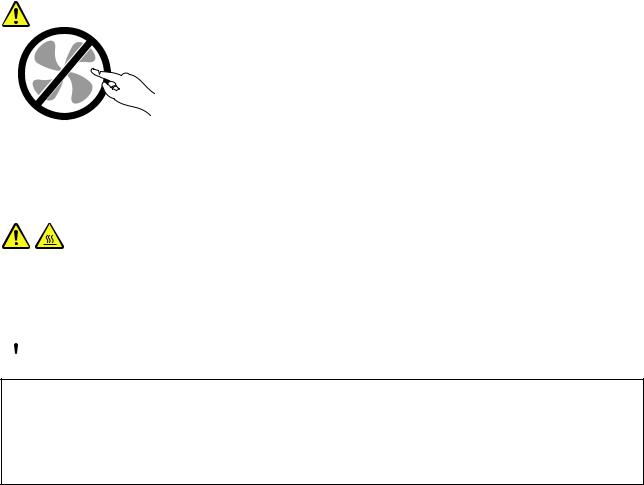
Техника безопасности
Во избежание телесного повреждения или материального ущерба всегда соблюдайте следующие меры предосторожности.
Обслуживание и модернизация
Не пытайтесь самостоятельно выполнять обслуживание продукта кроме случаев, когда это рекомендовано Центром поддержки заказчиков или документацией к продукту. Обращайтесь только в сервис-центры, которые уполномочены выполнять ремонт именно таких изделий, к которым относится принадлежащий вам продукт.
Примечание: Некоторые детали компьютера подлежат замене силами пользователя. Обновленные компоненты обычно называются дополнительными аппаратными средствами. На английском запасные части, устанавливаемые пользователем, называются Customer Replaceable Units, или CRU. Если пользователи могут сами установить дополнительные аппаратные средства или заменить CRU, Lenovo предоставляет соответствующие инструкции по замене этих компонентов. При установке или замене компонентов нужно строго следовать этим инструкциям. Если индикатор питания находится в состоянии “Выключено”, это еще не означает, что внутри устройства нет напряжения. Прежде чем снимать крышки с устройства, оснащенного шнуром питания, убедитесь в том, что устройство выключено, а шнур питания выдернут из розетки. Если у вас возникли затруднения или есть вопросы, обращайтесь в Центр поддержки клиентов.
Хотя после отсоединения шнура питания в компьютере нет движущихся частей, приведенные ниже предупреждения необходимы для обеспечения вашей безопасности.
ОСТОРОЖНО:
Опасные движущиеся части. Не касайтесь их пальцами или другими частями тела.
ОСТОРОЖНО:
Перед заменой CRU выключите компьютер и дайте ему остыть (3—5 минут), прежде чем открывать корпус.
Шнуры и адаптеры питания
 ОПАСНО
ОПАСНО
Пользуйтесь только теми шнурами и адаптерами питания, которые поставляются изготовителем продукта.
Шнуры питания должны быть одобрены для использования. В Германии следует использовать шнуры H05VV-F, 3G, 0,75 мм2 или более высокого качества. В других странах нужно использовать аналогичные типы шнуров.
viii Руководство пользователя
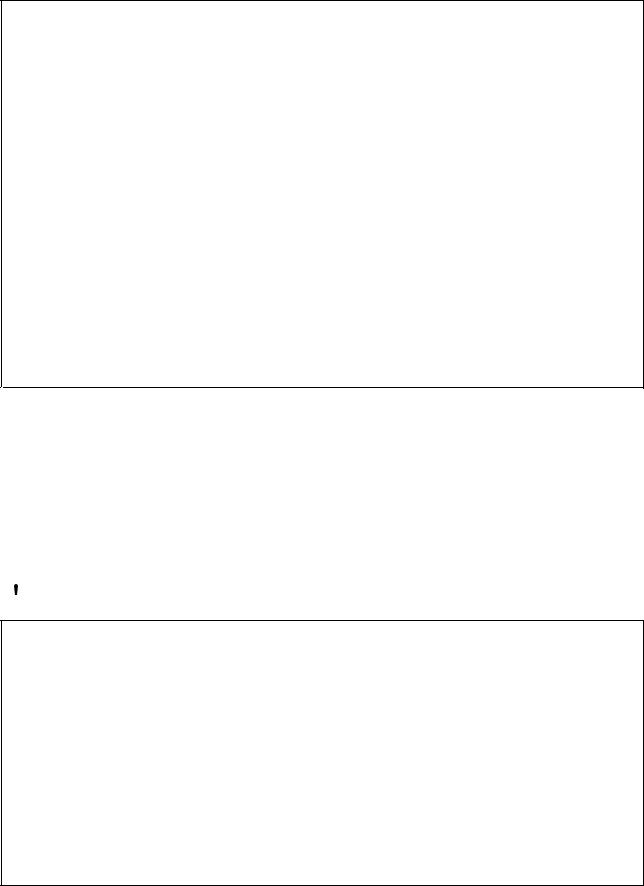
Не оборачивайте шнур вокруг адаптера питания или какого-либо другого предмета. Возникающие при этом напряжения могут привести к тому, что изоляция потрескается, расслоится или лопнет. А это представляет угрозу безопасности.
Укладывайте шнуры питания так, чтобы о них нельзя было споткнуться и чтобы они не оказались защемлёнными какими-либо предметами.
Не допускайте попадания жидкостей на шнуры и адаптеры питания. В частности, не оставляйте их возле раковин, ванн, унитазов или на полу, который убирают с использованием жидких моющих средств. Попадание жидкости может вызвать короткое замыкание, особенно если шнур или адаптер питания изношен или поврежден в результате неаккуратного обращения. Жидкости также могут вызывать коррозию контактов шнура и (или) адаптера питания, что в свою очередь будет приводить к их перегреву.
Подключайте шнуры питания и сигнальные кабели в правильной последовательности. Следите за тем, чтобы соединительные колодки шнуров питания надёжно и плотно входили в предназначенные для них гнёзда.
Не пользуйтесь адаптерами питания со следами коррозии на штырьках вилки или признаками перегрева (например, деформированная пластмасса) на вилке или на пластмассовом корпусе.
Не пользуйтесь шнурами питания со следами коррозии или перегрева на входных или выходных контактах или с признаками повреждения.
Удлинители и родственные устройства
Проследите за тем, чтобы удлинители, разрядники, источники бесперебойного питания и другие электрические приборы, которыми вы собираетесь пользоваться, по своим характеристикам соответствовали электрическим требованиям продукта. Не допускайте перегрузки этих устройств. В случае использования сетевого фильтра подключённая к нему суммарная нагрузка не должна превышать его номинальной мощности. Если у вас возникнут вопросы относительно нагрузок, потребления электроэнергии и других электрических параметров, проконсультируйтесь с электриком.
Электрические вилки и розетки
 ОПАСНО
ОПАСНО
Если розетка, которой вы собираетесь воспользоваться для подключения своего компьютера и периферийных устройств, повреждена или носит следы коррозии, не пользуйтесь ею. Пригласите электрика, чтобы он заменил неисправную розетку.
Не гните и не переделывайте вилку. Если вилка повреждена, свяжитесь с производителем и потребуйте заменить её.
Не подключайте к розеткам, к которым подключен компьютер, мощные бытовые или промышленные приборы: скачки напряжения могут повредить компьютер, данные в компьютере или устройства, подключенные к компьютеру.
Некоторые устройства снабжены трёхштырьковой вилкой. Такая вилка втыкается только в розетку с контактом заземления. Это элемент безопасности. Не отказывайтесь от этого элемента безопасности, втыкая вилку с заземлением в розетку без заземления. Если вы не можете воткнуть вилку в розетку, подберите подходящий переходник или попросите электрика заменить розетку на другую с контактом заземления. Не подключайте к розетке
© Copyright Lenovo 2012 |
ix |
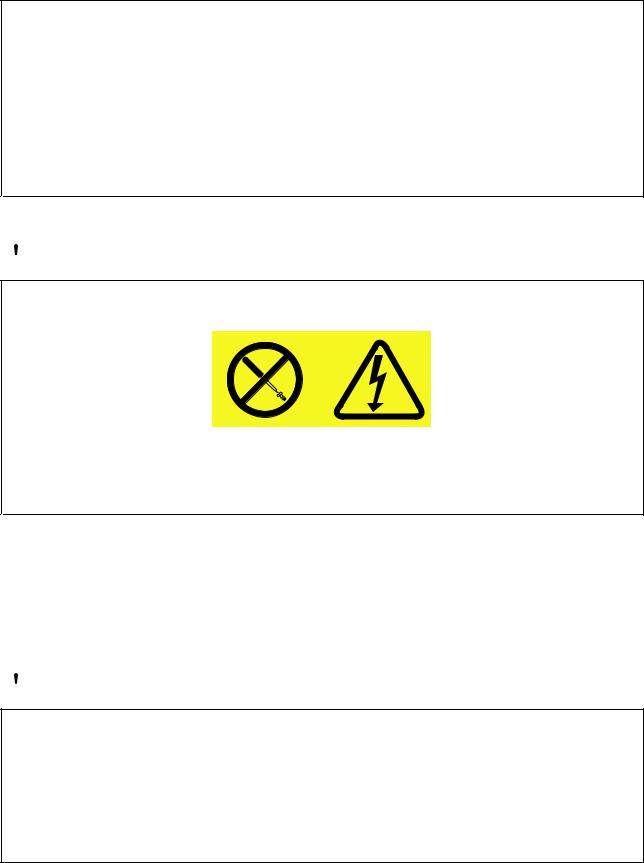
большую нагрузку, чем та, на которую розетка рассчитана. Суммарная нагрузка системы не должна превышать 80% номинальной мощности электрической цепи. Проконсультируйтесь с электриком относительно допустимой нагрузки для вашей электрической цепи.
Убедитесь, что подводка к вашей розетке выполнена правильно, розетка находится не далеко от места установки компьютера и легко доступна. Во избежание повреждения шнур во включённом состоянии не должен быть натянут.
Убедитесь, что к розетке подведено правильное напряжение и что она может обеспечить ток, потребляемый устанавливаемым устройством.
Вставляйте вилку в розетку и вытаскивайте вилку из розетки с осторожностью.
Инструкция по работе с блоками питания
 ОПАСНО
ОПАСНО
Ни при каких обстоятельствах не снимайте крышку с блока питания или любого другого узла, который снабжен следующей этикеткой:
Внутри данного устройства присутствует опасное напряжение, течет сильный ток и выделяется значительная энергия. Внутри этих узлов нет деталей, подлежащих
обслуживанию. Если вы полагаете, что с какой-то из этих деталей возникла проблема, обратитесь к специалисту.
Внешние устройства
ОСТОРОЖНО:
Не подсоединяйте и не отсоединяйте кабели внешних устройств (за исключением кабелей USB и 1394), если компьютер включен. Это может привести к повреждению компьютера. Если вы отсоединяете внешнее устройство, то выключите компьютер и подождите по крайней мере пять секунд; в ином случае вы можете повредить внешнее устройство.
Общее замечание о батарейке
 ОПАСНО
ОПАСНО
Персональные компьютеры Lenovo оснащены батарейкой размером с монету, которая обеспечивает бесперебойное питание системных часов. Кроме того, многие переносные устройства (например, ноутбуки), оснащены аккумулятором, который поддерживает работоспособность компьютера, когда он выключен из электрической сети. Аккумуляторы, поставляемые Lenovo для использования в компьютере, проверены на совместимость, и заменять их следует только на такие же или другие источники питания, одобренные Lenovo.
Ни в коем случае не пытайтесь вскрывать аккумулятор или обслуживать его. Не разбивайте и не протыкайте корпус аккумулятора, не бросайте его в огонь, не замыкайте накоротко его
x Руководство пользователя
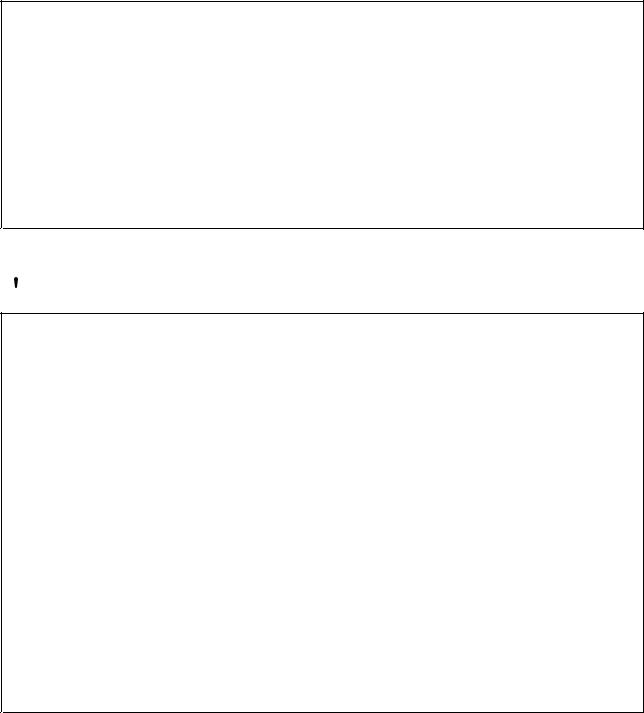
контакты. Не допускайте контакта аккумулятора с водой и другими жидкостями. Зарядку аккумулятора следует производить строго в соответствии с прилагаемой к нему инструкцией.
В результате неправильного использования аккумулятор может перегреться, и из него или из батарейки могут “вырваться” газы или пламя. Если ваш аккумулятор поврежден, или вы заметили выброс из него каких-то веществ или отложения посторонних материалов на контактах, то немедленно прекратите пользоваться им и потребуйте у производителя заменить этот аккумулятор.
Аккумулятор, долгое время остающийся без использования, может утратить свои свойства. У некоторых аккумуляторов (особенно литий-ионных) долгое бездействие в разряженном состоянии увеличивает риск короткого замыкания, сокращает срок службы и делает их потенциально опасными. Не давайте литий-ионным аккумуляторам разряжаться полностью и не храните их в разряженном состоянии.
Замечания для аккумулятора
 ОПАСНО
ОПАСНО
Не пытайтесь разобрать или модернизировать аккумулятор. Это может привести к взрыву или к утечке жидкости из аккумулятора. Действие гарантии не распространяется на аккумуляторы, не входящие в список, составленный Lenovo, а также на разобранные или модифицированные аккумуляторы.
При неправильной замене аккумулятора существует опасность взрыва. Аккумулятор содержит небольшие количества опасных веществ. Чтобы избежать травмы, соблюдайте следующие правила техники безопасности:
•Заменяйте аккумулятор только на аккумуляторы, рекомендованные Lenovo.
•Храните аккумулятор вдали от огня.
•Не допускайте, чтобы аккумулятор попал в воду или под дождь.
•Не пытайтесь разбирать его.
•Не замыкайте его контакты.
•Держите аккумулятор в недоступном для детей месте.
•Не выбрасывайте аккумулятор.
Не выбрасывайте аккумулятор в мусорный ящик, предназначенный для отправки на свалку. При утилизации аккумулятора соблюдайте местные законы и постановления.
Аккумулятор нужно хранить при комнатной температуре заряженным на 30 - 50%. Для предотвращения критической разрядки аккумулятора мы рекомендуем заряжать его не реже одного раза в год.
© Copyright Lenovo 2012 |
xi |
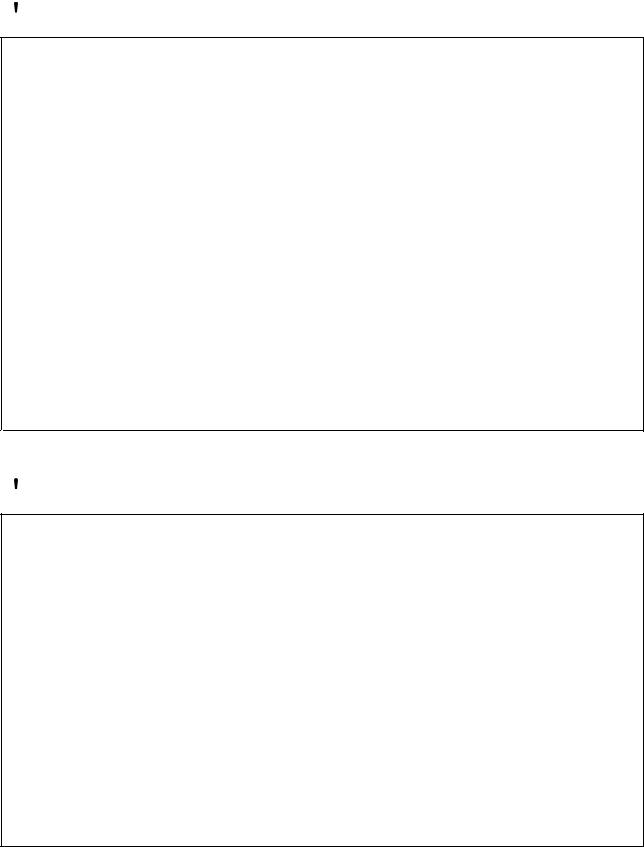
Замечание о литиевой батарейке
 ОПАСНО
ОПАСНО
При неправильной замене батарейки существует опасность взрыва.
При замене литиевой батарейки используйте только батарейку того же типа, который рекомендован изготовителем (или эквивалентный). Внутри батарейки содержится литий, поэтому при неправильном использовании, обращении или утилизации батарейка может взорваться.
Запрещается:
•Бросать или погружать батарейку в воду
•Нагревать батарейку выше 100°C
•Ремонтировать или разбирать батарейку
При утилизации батареек соблюдайте правила, установленные в вашей стране.
Нижеследующее заявление относится к пользователям в штате Калифорния (США).
Информация относительно перхлоратов для Калифорнии
Продукты, укомплектованные батарейками на основе лития и диоксида марганца, могут содержать перхлораты.
Материалы, содержащие перхлораты — может потребоваться особое обращение. См. www.dtsc.ca.gov/hazardouswaste/perchlorate
Эмиссия тепла и вентиляция
 ОПАСНО
ОПАСНО
При работе компьютера, адаптеров питания и многих других устройств, а также при зарядке аккумуляторов выделяется тепло. Переносные компьютеры выделяют значительное количество тепла и в силу своего небольшого размера могут сильно нагреваться. Во избежание перегрева соблюдайте следующие меры предосторожности.
•Когда компьютер включен или заряжается аккумулятор, основание компьютера, подставка для рук и некоторые другие части компьютера могут нагреваться. Не допускайте, чтобы части компьютера, которые нагреваются во время работы, длительное время соприкасались с руками, коленями или другими частями тела. Если вы работаете с клавиатурой, не держите долго руки на подставке для рук. При нормальной работе компьютера выделяется тепло. Количество тепла зависит от интенсивности работы компьютера и уровня зарядки аккумулятора. Длительный контакт компьютера с телом, даже через одежду, может вызвать неприятные ощущения или даже ожоги. Время от
времени делайте паузу при работе на клавиатуре (убирайте руки с подставки для рук) и не используйте клавиатуру в течение длительного времени.
•Не пользуйтесь компьютером и заряжайте аккумулятор возле горючих материалов и во взрывоопасных условиях.
•Для предотвращения перегрева, повышения безопасности, надёжности и комфорта при эксплуатации компьютера последний снабжается вентиляционными отверстиями и оснащается вентиляторами и/или теплоотводами. Положив ноутбук на кровать, диван,
xii Руководство пользователя

ковёр и т.п., вы можете нечаянно перекрыть какой-то из каналов отвода тепла. Следите за тем, чтобы вентиляция компьютера всегда функционировала исправно.
•Если адаптер питания подключен к розетке и к компьютеру, он нагревается. Не допускайте, чтобы во время работы адаптер касался вашего тела. Никогда не используйте адаптер для того, чтобы согреться. Длительный контакт адаптера с телом, даже через одежду, может привести к ожогам.
Для вашей безопасности всегда соблюдайте основные правила техники безопасности:
•Корпус включенного компьютера всегда должен быть закрыт.
•Периодически проверяйте, не скопилась ли пыль на наружных частях компьютера.
•Удаляйте пыль из вентиляционных отверстий и прорезей в лицевой панели. Если компьютер работает в запыленном помещении или в местах с интенсивным движениям, то чистить его нужно чаще.
•Не перекрывайте и не блокируйте вентиляционные отверстия.
•Не работайте на компьютере, размещенном в нише, и не храните его там: это повышает вероятность перегрева.
•Температура воздуха внутри компьютера не должна превышать 35°C.
Информация о технике безопасности при работе с электроприборами
 ОПАСНО
ОПАСНО
Существует опасность поражения электрическим током от силовых кабелей, телефонных и других линий связи.
Во избежание поражения током:
•Не работайте на компьютере во время грозы.
•Не присоединяйте и не отсоединяйте провода и кабели, а также не производите установку, обслуживание или переконфигурирование данного продукта во время грозы.
•Включайте шнуры питания в розетки с правильной подводкой и заземлением.
•Оборудование, подсоединяемое к данному продукту, включайте в розетки с правильной подводкой.
•По мере возможности, при отсоединении или присоединении сигнальных кабелей старайтесь действовать одной рукой.
•Не включайте оборудование, если оно имеет повреждения, следы возгорания или следы попавшей внутрь воды.
•Перед тем как открывать крышки устройства, отсоединяйте шнуры питания, аккумуляторы и все кабели (если только в инструкциях по установке и конфигурированию не указано иное).
•Запрещается использовать компьютер, не установив и не закрепив крышки всех внутренних компонентов. Запрещается использовать компьютер с незащищенными внутренними компонентами и цепями.
© Copyright Lenovo 2012 |
xiii |
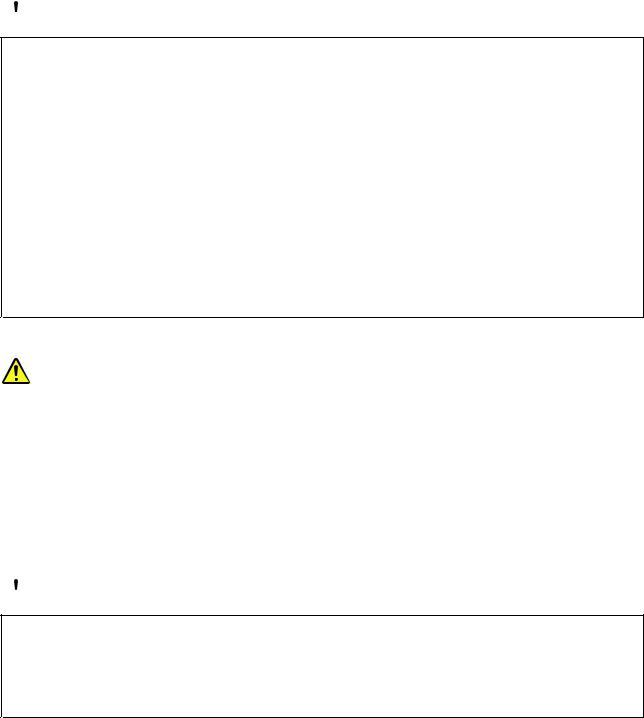
 ОПАСНО
ОПАСНО
Устанавливая или перемещая продукт либо подсоединенные к нему устройства, а также открывая их крышки, отсоединяйте и присоединяйте кабели так, как описано ниже.
Подсоединение |
Отсоединение |
||
1. |
ВЫКЛЮЧИТЕ все. |
1. |
ВЫКЛЮЧИТЕ все. |
2. |
Сначала присоедините все кабели к |
2. |
Сначала отсоедините шнуры питания от |
|
устройствам. |
|
розеток. |
3. |
Присоедините сигнальные кабели к разъемам. |
3. |
Отсоедините сигнальные кабели от разъемов. |
4. |
Подсоедините шнуры питания к розеткам. |
4. |
Отсоедините все кабели от устройств. |
5. |
Включите устройства. |
|
|
Вначале отсоедините от розетки шнур питания и только после этого подсоединяйте к компьютеру все остальные кабели.
Подсоединять к розетке шнур питания можно только после того, как все остальные кабели подсоединены к компьютеру.
Заявление о соответствии требованиям к лазерному оборудованию
ОСТОРОЖНО:
При установке продуктов, в которых используются лазерные технологии (таких как приводы CD-ROM, DVD, оптоволоконные устройства и передатчики), следуйте приведенным ниже рекомендациям.
•Не снимайте крышки. При снятии крышки продукта, в котором используются лазерные технологии, можно подвергнуться опасному воздействию лазерного излучения. Внутри таких устройств нет узлов, подлежащих обслуживанию.
•Неправильное использование элементов управления и регулировки и выполнение процедур, не описанных в этом документе, может привести к облучению, опасному для здоровья.
 ОПАСНО
ОПАСНО
Внекоторых лазерных продуктах используются встроенные лазерные диоды класса 3A или 3B. Обратите внимание на примечание ниже.
Воткрытом состоянии является источником лазерного излучения. Не смотрите на луч невооруженным глазом или с использованием оптических приборов, а также избегайте прямого воздействия лазерного луча.
Замечание о жидкокристаллическом дисплее (ЖКД)
ОСТОРОЖНО:
ЖК-дисплей сделан из стекла; при неосторожном обращении с ним или падении компьютера он может разбиться. Если он разбился и содержащаяся в нем жидкость попала вам в глаза или на руки, немедленно промойте пораженные органы и участки кожи водой (промывать в течение не менее 15 минут); если беспокоящие симптомы сохранятся и после промывания, обратитесь к врачу.
xiv Руководство пользователя
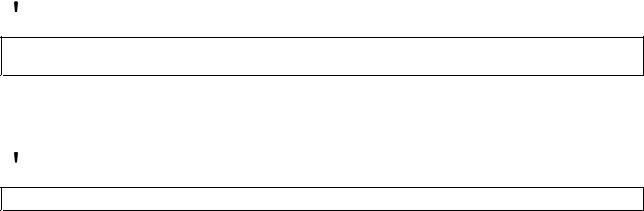
Примечание: Для изделий с содержащими ртуть флуоресцентными лампами (например, не светодиодными) — флуоресцентная лампа жидкокристаллического дисплея (ЖК-дисплея) содержит ртуть. Такая лампа должна утилизироваться в соответствии с местными, региональными и федеральными нормативными требованиями.
Головные телефоны и наушники
Если компьютер оснащен и разъемом для наушников, и разъемом линейного аудиовыхода, то всегда подключайте гарнитуру или наушники к разъему для наушников.
ОСТОРОЖНО:
Избыточное звуковое давление от гарнитуры или наушников может привести к потере слуха. Если эквалайзер настроен на максимальную громкость, то на наушники подается повышенное напряжение, поэтому уровень звукового давления также повышается. Для защиты слуха настройте эквалайзер на подходящую громкость.
Долговременное использование головных телефонов или наушников с высоким уровнем громкости может быть опасно, если выходные параметры телефонов или наушников не соответствуют спецификациям EN 50332-2. Выходной разъем наушников в вашем компьютере соответствует спецификации EN 50332-2, подпункт 7. В соответствии с этой спецификацией максимальное истинное среднеквадратичное значение напряжения широкополосного выхода компьютера равно 150 мВ. Во избежание ухудшения слуха убедитесь, что головные телефоны или наушники также соответствуют спецификации EN 50332-2 (ограничения подпункта 7), согласно которой широкополосное характеристическое напряжение составляет 75 мВ. Использование головных
телефонов, не соответствующих EN 50332-2, может быть опасным из-за слишком высокого уровня звукового давления.
Если в комплект поставки компьютера Lenovo включены головные телефоны или наушники, то комбинация телефоны (наушники) — компьютер соответствует спецификациям EN 50332-1. Если вы используете другие головные телефоны или наушники, то убедитесь, что они соответствуют спецификации EN 50332-1 (Clause 6.5 Limitation Values — пункт 6.5, посвященный значениям ограничений). Использование головных телефонов, не соответствующих EN 50332-1, может быть опасным из-за слишком высокого уровня звукового давления.
Дополнительная информация по технике безопасности
 ОПАСНО
ОПАСНО
Пластиковые пакеты могут быть опасными. Держите их вне досягаемости детей, чтобы исключить возможность удушения.
Замечания для пользователей планшетных компьютеров
Замечание о безопасности для пользователей в Австралии
 ОПАСНО
ОПАСНО
Не подключайте телефонную линию при работе в режиме планшета.
Замечание для пользователей в США
Персональные компьютеры и связанные с ними устройства оснащаются шнурами и кабелями, такими как шнуры питания и соединительные кабели. Если данный продукт оснащен таким шнуром или кабелем, обратите внимание на следующее предупреждение:
© Copyright Lenovo 2012 |
xv |
ОСТОРОЖНО! Прикасаясь к шнуру питания данного аппарата, а также к шнурам питания связанного с ним оборудования, вы вступаете в контакт с веществом, содержащим свинец, который в Калифорнии считается опасным для здоровья как возможная причина заболевания раком, врожденных пороков развития и других нарушений детородной функции. Мойте руки после прикосновения к шнурам и кабелям.
Сохраните эти инструкции.
xvi Руководство пользователя
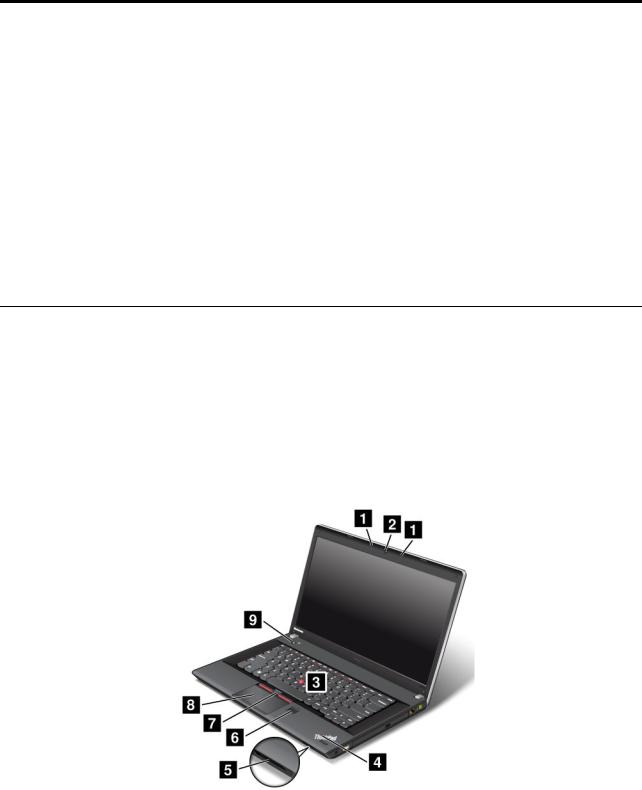
Глава 1. Обзор продукта
В этой главе представлена информация о расположении разъемов и наклеек с важной информацией о продукте, компонентах компьютера, технических характеристиках, рабочих условиях, а также предварительно установленных программах ThinkVantage®.
Глава состоит из перечисленных ниже разделов.
•“Расположение элементов управления, разъемов и индикаторов компьютера” на странице 1
•“Расположение наклеек с важной информацией о продукте” на странице 11
•“Компоненты” на странице 13
•“Спецификации” на странице 14
•“Условия эксплуатации” на странице 15
•“Программы ThinkVantage” на странице 16
Расположение элементов управления, разъемов и индикаторов компьютера
В данном разделе представлен обзор аппаратных средств компьютера, а также основные сведения, необходимые для начала работы с ним.
Вид сверху
ThinkPad Edge E430, E430c и E435 (вид спереди)
Рис. 1. ThinkPad Edge E430, E430c и E435 (вид спереди)
© Copyright Lenovo 2012 |
1 |
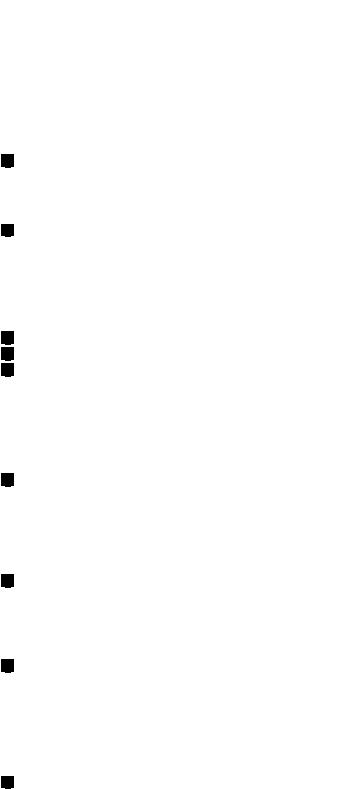
|
|
Встроенные микрофоны |
|
|
Встроенная камера |
|
1 |
|
2 |
||
|
|
|
|
|
|
|
|
Манипулятор TrackPoint® |
|
|
Индикатор состояния системы (светящийся логотип |
|
3 |
|
4 |
||
|
|
|
|
ThinkPad®) |
|
|
|
Разъем для устройства считывания |
|
|
Устройство распознавания отпечатков пальцев |
|
5 |
|
6 |
||
|
|
мультимедийных карт |
|
|
|
|
|
|
|
|
|
|
|
Кнопки TrackPoint |
|
|
Touch pad (Сенсорная панель) |
|
7 |
|
8 |
||
|
|
|
|
|
|
|
|
Кнопка питания |
|
|
|
|
9 |
|
|
|
|
|
|
|
|
|
|
1 |
Встроенные микрофоны |
Встроенные микрофоны улавливают звук и голос, если они используются с прикладной программой для обработки звукового потока.
2 |
Встроенная камера |
Некоторые модели оснащены встроенной камерой. С помощью этой камеры можно делать фотографии и вести видеоконференции. Дополнительную информацию смотрите в разделе “Использование встроенной камеры” на странице 44.
Манипулятор UltraNav®
3 |
Манипулятор TrackPoint |
7 |
Кнопки TrackPoint |
8 |
Сенсорная панель |
На клавиатуре установлено уникальное манипуляторное устройство Lenovo UltraNav. Это устройство дает возможность наводить указатель, выделять и перетаскивать элементы, не снимая рук с клавиатуры. Дополнительную информацию см. в разделе “Использование манипулятора UltraNav” на странице 28.
4 |
Индикатор состояния системы (светящийся логотип ThinkPad) |
Светящийся логотип ThinkPad на подставке для рук служит индикатором состояния системы. Компьютер оснащен несколькими индикаторами состояния. Дополнительные сведения о расположении и назначении каждого индикатора см. в разделе “Индикаторы состояния системы” на странице 9.
5 |
Разъем для устройства считывания мультимедийных карт |
Некоторые модели компьютеров оснащены разъемом для устройства считывания мультимедийных карт. Дополнительную информацию о поддерживаемых картах см. в разделе “Использование карты
Flash Media” на странице 45.
6 |
Устройство распознавания отпечатков пальцев |
Некоторые модели оснащены устройством распознавания отпечатков пальцев. Технология распознавания отпечатков пальцев позволяет с помощью отпечатков пальцев запускать компьютер, входить в систему ThinkPad Setup или операционную систему Windows®. Дополнительную информацию смотрите в разделе “Использование устройства распознавания отпечатков пальцев” на странице 57.
9 |
Кнопка питания |
Кнопка питания используется для включения компьютера. Для выключения компьютера используйте функцию завершения работы в меню Пуск.
Если компьютер не реагирует на ваши действия и вы не можете выключить его, нажмите кнопку включения питания и удерживайте ее в течение четырех секунд или больше. Если компьютер
2 Руководство пользователя
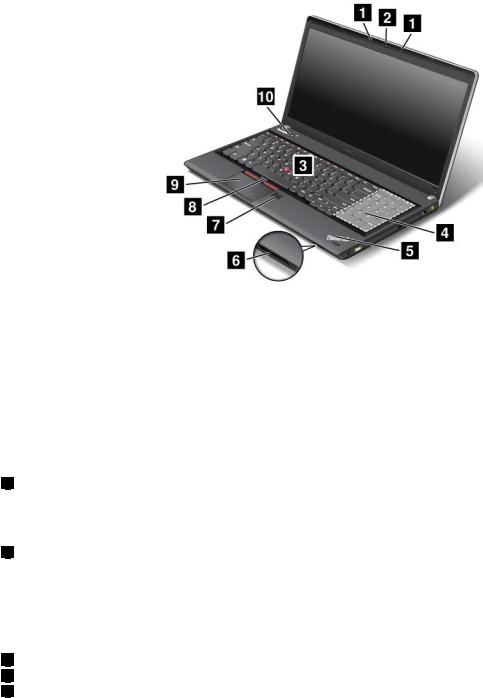
по-прежнему не отвечает, отключите адаптер питания и извлеките аккумулятор, чтобы перезагрузить компьютер.
Кроме того, с помощью программы Power Manager кнопку питания можно запрограммировать на выключение компьютера, его перевод в режим сна или гибернации. Дополнительную информацию см. в справочной системе программы Power Manager.
ThinkPad Edge E530, E530c и E535 (вид спереди)
Рис. 2. ThinkPad Edge E530, E530c и E535 (вид спереди)
|
|
Встроенные микрофоны |
|
|
|
Встроенная камера |
|
1 |
|
2 |
|
||
|
|
|
|
|
|
|
|
|
Манипулятор TrackPoint |
|
|
|
Цифровая клавиатура (в некоторых моделях) |
|
3 |
|
4 |
|
||
|
|
|
|
|
|
|
|
|
Индикатор состояния системы (светящийся логотип |
|
|
|
Разъем для устройства считывания |
|
5 |
|
6 |
|
||
|
|
ThinkPad) |
|
|
мультимедийных карт |
|
|
|
|
|
|
|
|
|
|
Устройство распознавания отпечатков пальцев |
|
|
|
Кнопки TrackPoint |
|
7 |
|
8 |
|
||
|
|
|
|
|
|
|
|
|
Touch pad (Сенсорная панель) |
|
|
|
Кнопка питания |
|
9 |
|
10 |
|
||
|
|
|
|
|
|
|
1 |
Встроенные микрофоны |
Встроенные микрофоны улавливают звук и голос, если они используются с прикладной программой для обработки звукового потока.
2 |
Встроенная камера |
Некоторые модели оснащены встроенной камерой. С помощью этой камеры можно делать фотографии и вести видеоконференции. Дополнительные сведения об использовании камеры см. в разделе “Использование встроенной камеры” на странице 44.
Манипулятор UltraNav
3 |
Манипулятор TrackPoint |
8 |
Кнопки TrackPoint |
9 |
Сенсорная панель |
Глава 1. Обзор продукта 3

На клавиатуре установлено уникальное манипуляторное устройство Lenovo UltraNav. Это устройство дает возможность наводить указатель, выделять и перетаскивать элементы, не снимая рук с клавиатуры. Дополнительную информацию см. в разделе “Использование манипулятора UltraNav” на странице 28.
4 |
Цифровая клавиатура (в некоторых моделях) |
Компьютер может быть оснащен цифровой клавиатурой, позволяющей быстро вводить числа.
5 |
Индикатор состояния системы (светящийся логотип ThinkPad) |
Светящийся логотип ThinkPad на подставке для рук служит индикатором состояния системы. Компьютер оснащен несколькими индикаторами состояния. Дополнительные сведения о расположении и назначении каждого индикатора см. в разделе “Индикаторы состояния системы” на странице 9.
6 |
Разъем для устройства считывания мультимедийных карт |
Некоторые модели компьютеров оснащены разъемом для устройства считывания мультимедийных карт. Дополнительную информацию смотрите в разделе “Использование карты Flash Media” на странице 45.
7 |
Устройство распознавания отпечатков пальцев |
Некоторые модели оснащены устройством распознавания отпечатков пальцев. Технология распознавания отпечатков пальцев позволяет с помощью отпечатков пальцев запускать компьютер, входить в систему ThinkPad Setup или операционную систему Windows. Дополнительную информацию смотрите в разделе “Использование устройства распознавания отпечатков пальцев” на странице 57.
10 |
Кнопка питания |
Кнопка питания используется для включения компьютера. Для выключения компьютера используйте функцию завершения работы в меню Пуск.
Если компьютер не реагирует на ваши действия и вы не можете выключить его, нажмите кнопку включения питания и удерживайте ее в течение четырех секунд или больше. Если компьютер по-прежнему не отвечает, отключите адаптер питания и извлеките аккумулятор, чтобы перезагрузить компьютер.
Кроме того, с помощью программы Power Manager кнопку питания можно запрограммировать на выключение компьютера, его перевод в режим сна или гибернации. Дополнительную информацию см. в справочной системе программы Power Manager.
4 Руководство пользователя
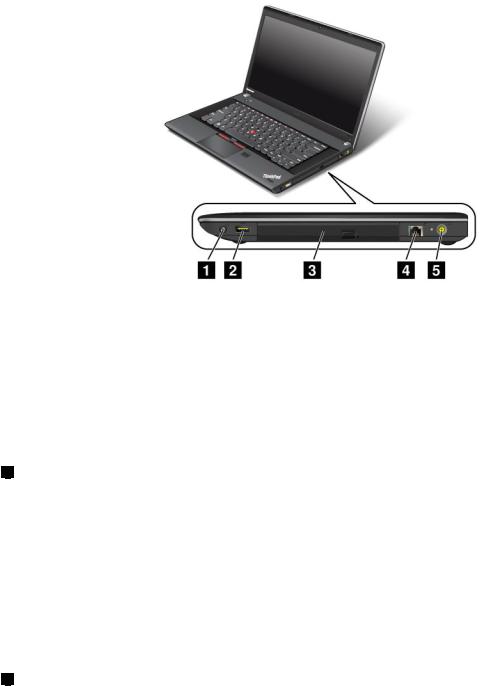
Вид справа
Рис. 3. ThinkPad Edge E430, E430c, E435, E530, E530c и E535 (вид справа)
Примечание: Клавиатура вашего компьютера может выглядеть несколько иначе, чем на рисунке выше.
|
|
Гнездо звукового входа-выхода |
|
|
Разъем Always On USB |
|
1 |
|
2 |
||
|
|
|
|
|
|
|
|
Дисковод оптических дисков |
|
|
Разъем Ethernet |
|
3 |
|
4 |
||
|
|
|
|
|
|
|
|
Разъем электропитания |
|
|
|
|
5 |
|
|
|
|
|
|
|
|
|
|
1 |
Гнездо звукового входа-выхода |
Чтобы услышать звук, подсоедините через гнездо комбинированного аудиоразъема наушники или мини-гарнитуру с 3,5-миллиметровым четырехконтактным разъемом.
Примечания:
•Если вы используете гарнитуру с переключателем, например гарнитуру для мобильного цифрового устройства iPhone, не нажимайте этот переключатель при использовании гарнитуры. Если вы нажмете его, микрофон в гарнитуре будет отключен, а вместо него включатся внутренние микрофоны компьютера.
•Гнездо звукового входа-выхода нельзя использовать для подключения обычных микрофонов. Дополнительную информацию см. в разделе “Использование звуковых функций” на странице 43.
2 |
Разъем Always On USB |
Даже если компьютер находится в режиме сна, разъем Always On USB по умолчанию позволяет заряжать подключенные к нему цифровые мобильные устройства и смартфоны.
Однако при необходимости зарядить эти устройства в то время, когда компьютер выключен или находится в режиме гибернации и при этом подсоединен к электросети, следует включить функцию разъема Always On USB в программе Power Manager. Более подробные сведения о включении функции разъема Always On USB можно найти в справочной системе программы Power Manager.
Глава 1. Обзор продукта 5
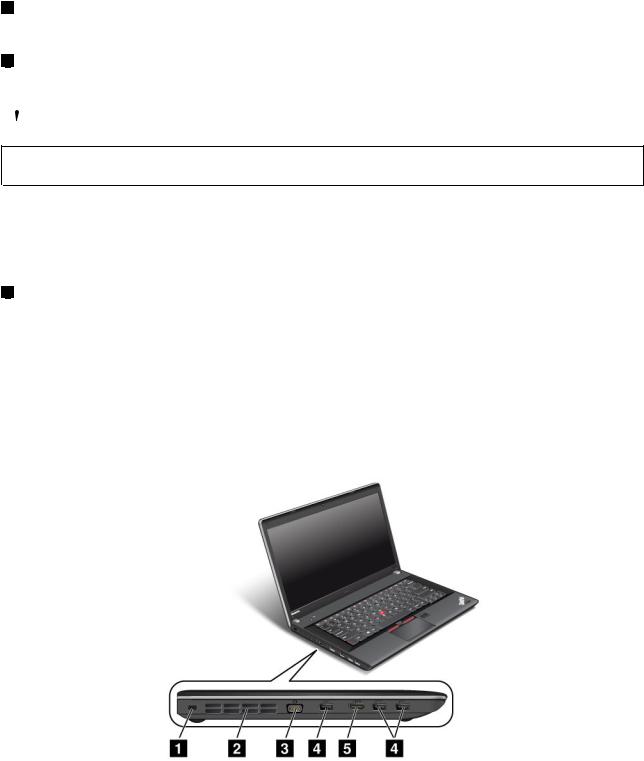
3 |
Дисковод оптических дисков |
Дисковод для оптических дисков осуществляет чтение оптических дисков.
4 |
Разъем Ethernet |
Подключите компьютер к локальной сети LAN с помощью разъема Ethernet.
 ОПАСНО
ОПАСНО
Во избежание риска поражения электрическим током не подключайте телефонный кабель в разъем Ethernet. К этому разъему вы можете подключать только кабель Ethernet.
Два индикатора, расположенные на правой и левой сторонах разъема, отображают состояние сетевого соединения. Как только компьютер подключится к локальной сети LAN и начнется сеанс связи, левый верхний индикатор будет светиться зеленым цветом. При передаче данных правый верхний индикатор мигает желтым светом.
5 |
Разъем электропитания |
Адаптер питания подсоединяется к разъему электропитания компьютера для работы от сети и зарядки аккумулятора.
Индикатор слева от разъема показывает состояние системы питания от электрической сети. Когда к компьютеру подключен адаптер питания, индикатор горит. О полном заряде аккумулятора свидетельствует зеленый цвет индикатора.
Вид слева
Рис. 4. ThinkPad Edge E430, E430c, E435, E530, E530c и E535 (вид слева)
Примечание: Клавиатура вашего компьютера может выглядеть несколько иначе, чем на рисунке выше.
6 Руководство пользователя
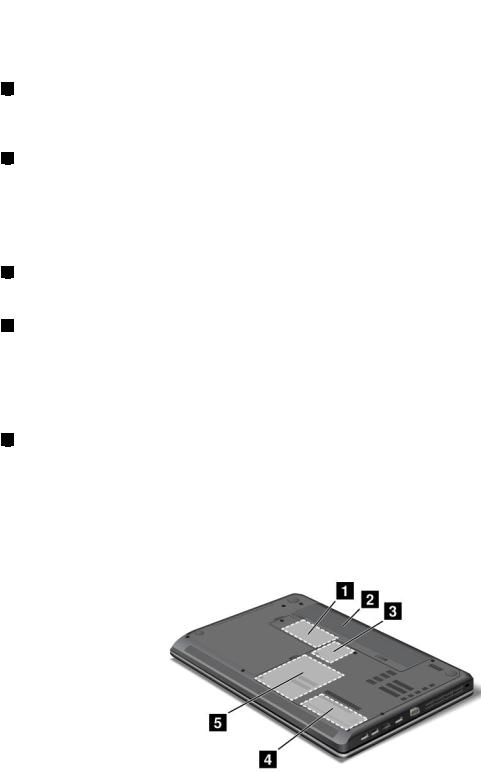
|
|
Отверстие для ключа защиты |
|
|
Решетка вентилятора (левая) |
|
1 |
|
2 |
||
|
|
|
|
|
|
|
|
Разъем VGA (Video Graphics Array) |
|
|
Разъемы USB |
|
3 |
|
4 |
||
|
|
|
|
|
|
|
|
Порт HDMI |
|
|
|
|
5 |
|
|
|
|
|
|
|
|
|
|
1 |
Отверстие для ключа защиты |
Приобретите защитный замок для троса, который соответствует этому отверстию, чтобы прикрепить компьютер к стационарному объекту и защитить его от кражи.
2 |
Решетка вентилятора (левая) |
Внутренний вентилятор и решетка обеспечивают циркуляцию воздуха в компьютере и охлаждение центрального процессора.
Примечание: Чтобы не мешать циркуляции воздуха, не помещайте никаких предметов напротив вентилятора.
3 |
Разъем VGA (Video Graphics Array) |
Подключите совместимый монитор или проектор VGA к компьютеру для вывода изображения.
4 |
Разъемы USB |
Разъемы Universal Serial Bus (USB) используются для подключения устройств, поддерживающих интерфейс USB, например принтера или цифровой камеры.
Примечание: Подключайте USB-кабель к разъему отметкой USB вверх. В противном случае вы можете повредить разъем.
5 |
Порт HDMI |
Этот компьютер поддерживает порт мультимедийного интерфейса высокой четкости (HDMI) — цифрового аудио- и видеоинтерфейса, позволяющего подключать к компьютеру совместимые цифровые аудиоустройства и видеомониторы (например, мониторы HDTV).
Вид снизу
Рис. 5. ThinkPad Edge E430, E430c, E435, E530, E530c и E535 (вид снизу)
Примечание: Вид компьютера снизу может несколько отличаться от приведенного на рисунке.
Глава 1. Обзор продукта 7
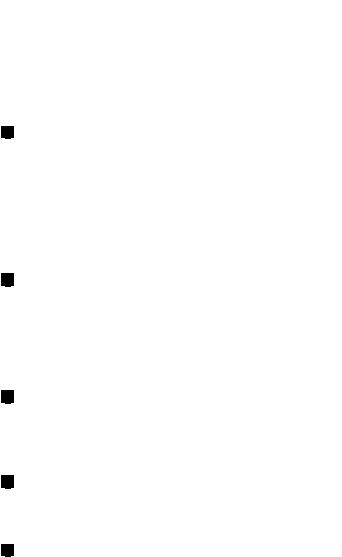
|
|
Разъем для мини-карты PCI Express Mini Card |
|
|
Батарейка |
|
1 |
|
2 |
||
|
для беспроводной глобальной сети WAN или для |
|
|
|
|
|
твердотельного жесткого диска mSATA |
|
|
|
|
|
|
|
|
|
|
|
|
Разъем для мини-карты PCI Express Mini Card для |
|
|
Разъем для дополнительной платы памяти |
|
3 |
|
4 |
||
|
|
беспроводной локальной сети LAN |
|
|
|
|
|
|
|
|
|
|
|
Жесткий диск |
|
|
|
|
5 |
|
|
|
|
|
|
|
|
|
|
1 Разъем для мини-карты PCI Express Mini Card для беспроводной глобальной сети WAN или |
для твердотельного жесткого диска mSATA |
В комплект поставки компьютера может входить карта для подключения к беспроводной глобальной сети (WAN), установленная в разъем PCI Express Mini Card и обеспечивающая подключение к беспроводной глобальной сети (WAN).
Некоторые модели могут быть оснащены твердотельным накопителем mSATA, который установлен вместо карты для подключения беспроводной локальной сети и используется для хранения данных.
2 |
Батарейка |
При отсутствии возможности подключить компьютер к источнику питания он может работать от аккумулятора.
Можно настроить параметры питания с помощью программы Power Manager. Подробную информацию см. в справочной системе программы Power Manager.
3 |
Разъем для карты PCI Express Mini Card для карты беспроводной сети LAN |
В комплект поставки компьютера может входить карта для подключения к беспроводной локальной сети (LAN), установленная в разъем PCI Express Mini Card и обеспечивающая подключение к беспроводной локальной сети (LAN).
4 |
Гнездо для дополнительной платы памяти |
Объем памяти компьютера можно увеличить, установив модуль памяти в разъем для дополнительной платы памяти. Модули памяти можно приобретать дополнительно у компании Lenovo.
5 |
Жесткий диск |
Компьютер может поставляться с жестким диском большой емкости и возможностью модернизации пользователем; этот диск соответствует различным требованиям к запоминающим устройствам.
Примечание: На жестком диске имеется скрытый служебный раздел, поэтому свободного места там может оказаться меньше, чем ожидалось.
8 Руководство пользователя
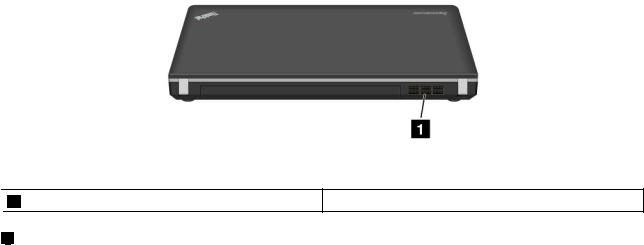
Вид снизу
Рис. 6. ThinkPad Edge E430, E430c, E435, E530, E530c и E535 (вид сзади)

 1 Решетка вентилятора (задняя)
1 Решетка вентилятора (задняя)
1 Решетка вентилятора (задняя)
Внутренний вентилятор и решетка обеспечивают циркуляцию воздуха в компьютере и охлаждение центрального процессора.
Примечание: Чтобы не мешать циркуляции воздуха, не помещайте никаких предметов напротив вентилятора.
Индикаторы состояния
Индикаторы состояния отображают текущее состояние вашего компьютера.
Индикаторы состояния системы
Светящаяся точка на логотипе ThinkPad на внешней крышке компьютера и на подставке для рук служит индикатором состояния системы.
Глава 1. Обзор продукта 9

Примечание: Клавиатура вашего компьютера может выглядеть несколько иначе, чем на рисунке выше.
Ниже описано значение разных состояний индикатора.
•Красный: компьютер включен и находится в нормальном режиме.
•Быстро мигающий красный: компьютер входит в режим сна или гибернации.
•Медленно мигающий красный: компьютер находится в режиме сна.
•Отключен: компьютер находится в режиме гибернации.
Индикатор питания
Компьютер оснащен индикатором, показывающим состояние системы питания от электрической сети.
10 Руководство пользователя
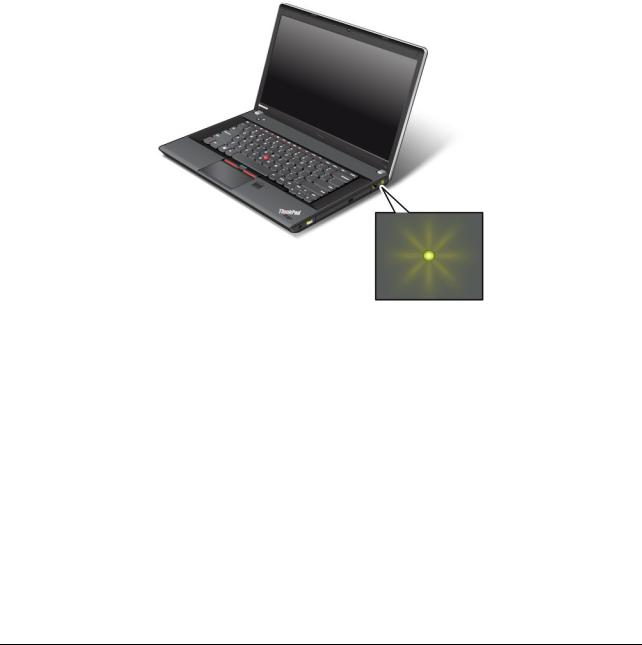
Примечание: Клавиатура вашего компьютера может выглядеть несколько иначе, чем на рисунке выше.
Ниже описано значение разных состояний индикатора.
•Зеленый: адаптер питания подключен.
•Не горит: адаптер питания отключен.
Экранные индикаторы
Индикатор Caps Lock
Нажмите клавишу Caps Lock для включения режима Caps Lock, в котором все алфавитные символы (A–Z) вводятся в верхнем регистре.
Индикатор состояния беспроводной связи
Чтобы включить или отключить устройства беспроводной связи, нажмите клавишу F9. Вы можете быстро изменять состояние питания каждого устройства из списка. Дополнительные сведения о средствах беспроводной связи см. в разделе “Беспроводные соединения” на странице 36.
Расположение наклеек с важной информацией о продукте
В данном разделе приведена информация о расположении наклеек с типом и моделью компьютера, идентификатором FCC ID и номером IC Certification, а также наклейки сертификата подлинности
Microsoft® (COA).
Наклейки с информацией о типе и модели компьютера
К компьютеру прикреплена этикетка, на которой указаны его тип и модель. При обращении в службу поддержки Lenovo информация о типе и модели компьютера помогает техническим специалистам определить компьютер и быстрее предоставить услуги поддержки.
Глава 1. Обзор продукта 11
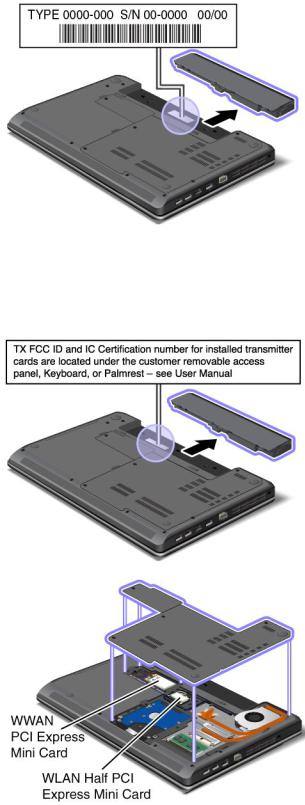
Данные о типе и модели компьютера приведены на соответствующей наклейке (см. следующий рисунок).
Наклейка с идентификатором FCC ID и номером IC Certification
На корпусе компьютера не указан идентификатор FCC ID или номер IC Certification для мини-карты PCI Express. Наклейка с идентификатором FCC ID и номером IC Certification прикреплена на карте, которая вставлена в слот для мини-карт PCI Express компьютера.
12 Руководство пользователя
